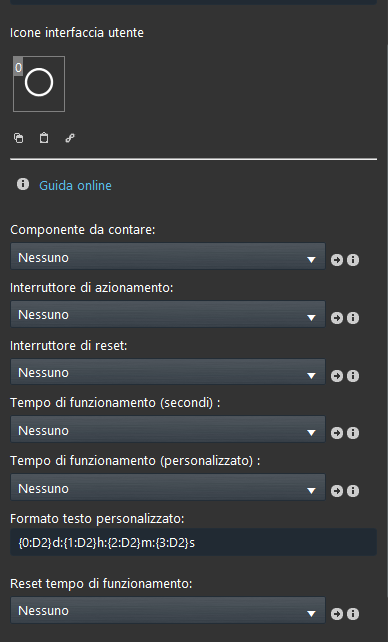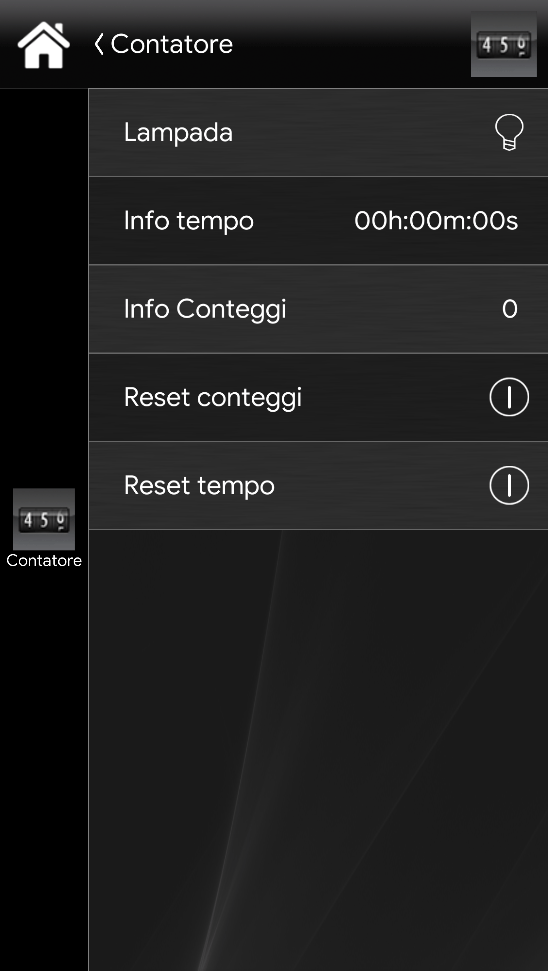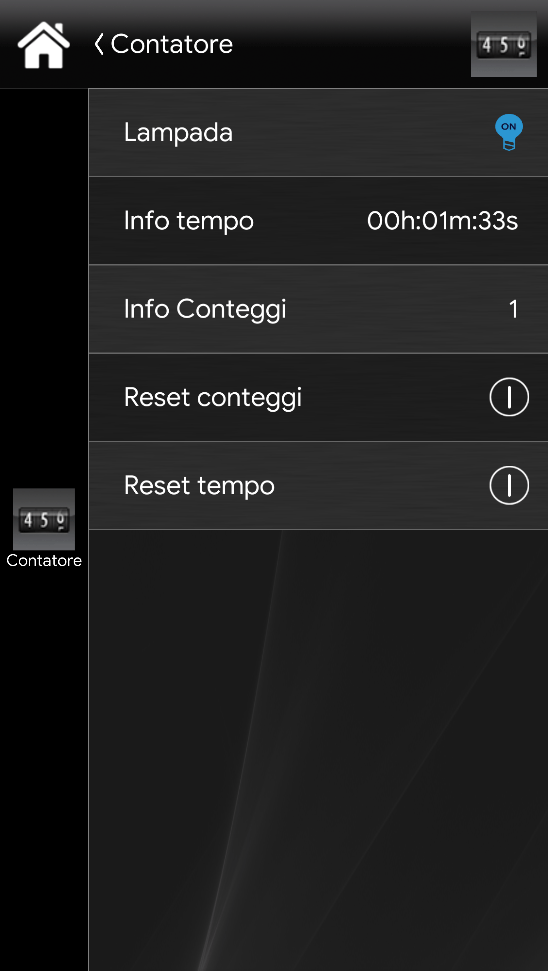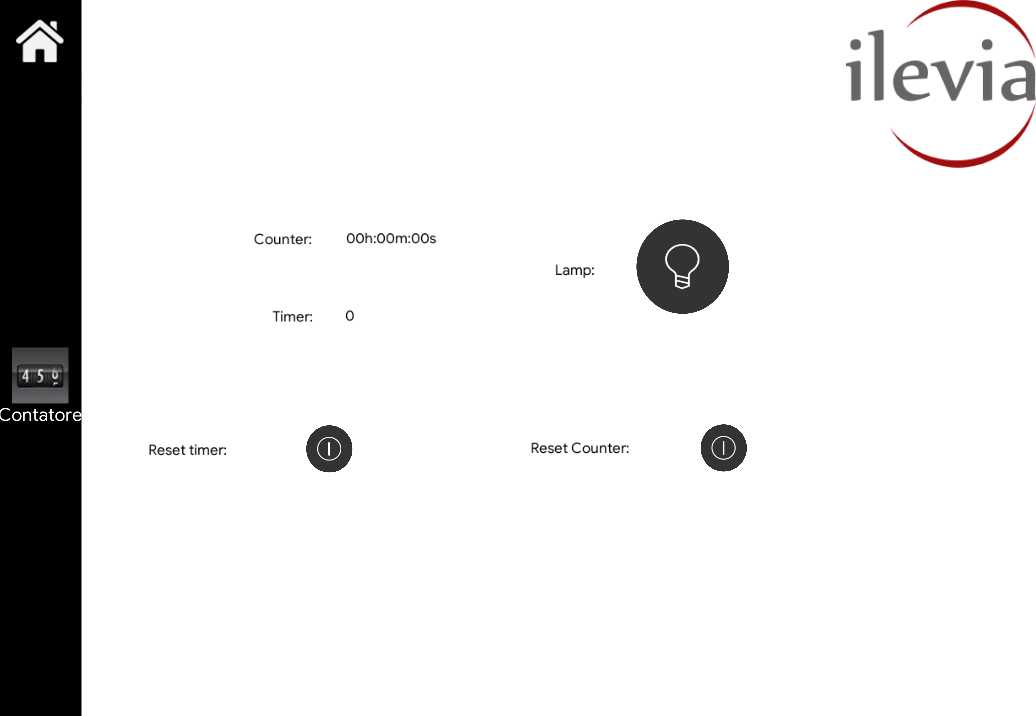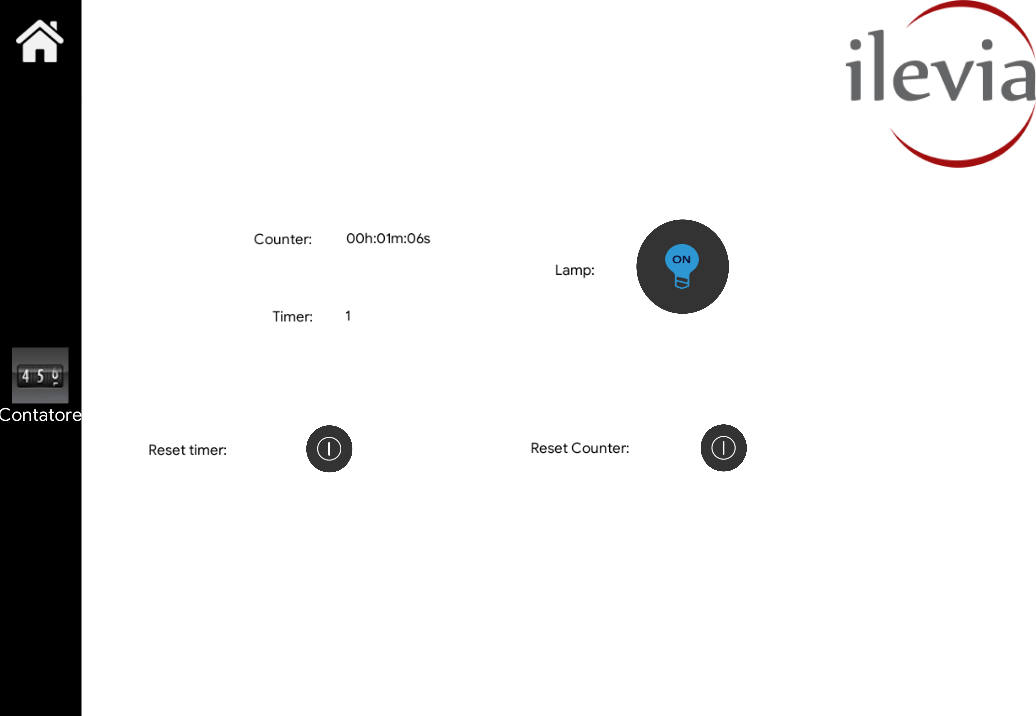Contatore
Contatore
INTRODUZIONE
Questo componente permette di contare quante volte un componente interruttore si attiva e anche quante volte è stato lasciato attivo. Il componente Contatore è usato per eseguire valutazioni preventive rimpiazzi o consumi.
CASI D’USO
- L’utente vuole sapere quante volte un componente specifico è stato attivato;
- L’utente vuole sapere quanto tempo un componente è stato attivato, come una luce o un motore.
Come si fa? (video):
PROPRIETÀ COMPONENTE
GUI
Questo componente è stato creato usando il gateway Graphic UI.
Potete far riferimento al capitolo “Gateway / protocolli” per ottenere ulteriori informazioni.
Componente da contare: Il componente Interruttore che vuoi collegare all’account;
Interrutore di azionamento: Il componente Info dove mostrare il risultato del Contatore;Interruttore per il reset: Il componente Pulsante che ripristinerà il i parametri del Contatore;
Operating time: Il componente Info dove vuoi mostrare il risultato del contatore in secondi;
Operating time: Il componente Info dove vuoi mostrare il risultato del contatore;
Custom text format: Il formato di testo modificabile per il componente Info contatore/timer (Giorni, Ore, Minuti, Secondi);
Operating time reset: Il componente Pulsante come comando per il reset.
Promemoria prima di continuare:
- Scarica ed installa EVE Logic plugin per abilitare i plugin (link);
- Dopo aver caricato il progetto ,eve sul server, aspetta un paio di minuti per le logiche che si aviino.
VISUALIZZAZIONE CLASSICA
Nell’esempio rappresentato di seguito è uno delle possibili configurazioni dei componenti all’interno dell’Interfaccia utente di Ilevia (stile Classico).
In questo esempio è stata creata una luce con componente interruttore, dopo di che sono stati aggiunti nuovi componenti Info: il primo che rappresenterà il valore tempo di attivazione e il secondo rappresenta il valore di attivazione. Infine sono stati creati 2 componenti Pulsante: il primo di essi serve a reimpostare il valore tempo invece il secondo a reimpostare il valore del conteggio.
VISUALIZZAZIONE A MAPPE
Nelle immagini seguenti è rappresentato uno delle possibili configurazioni all’interno dell’interfaccia utente di ilevia (stile a Mappe).
Clicca il link per scaricare il progetto dell’esempio e provalo tu stesso.